Windows 7 자동 재생 작업을 사용자 지정하여 시간 절약

Windows 7에서 자동 재생 작업을 사용자 지정하는 방법
1. 딸깍 하는 소리 윈도우 시작 메뉴 오브 그때 유형 자동 재생 검색 창에 딸깍 하는 소리 그만큼 자동 재생 제어판 링크 또는 프레스 들어가다 키보드에서.
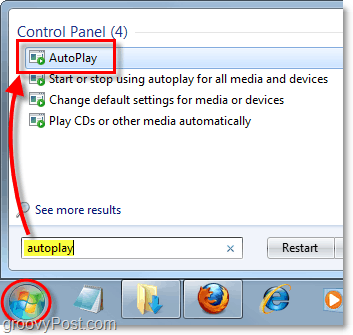
2. 자동 재생 제어판 메뉴가 나타납니다. 여기서 여러 종류의 미디어가 PC에로드 될 때 발생하는 상황을 조정할 수 있습니다.
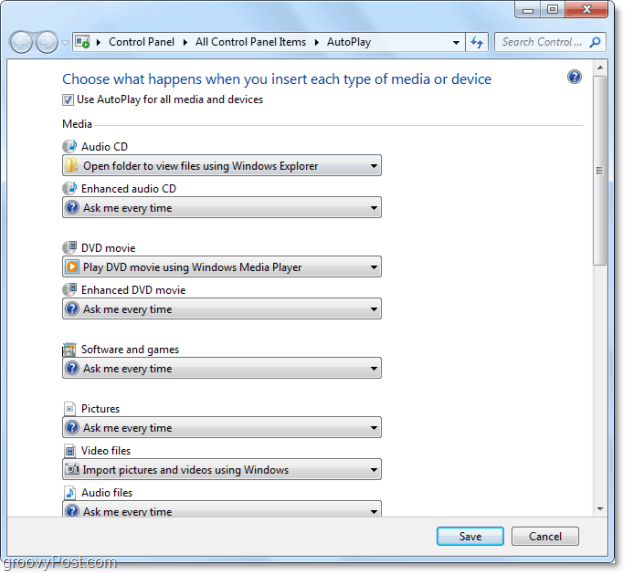
3. 딸깍 하는 소리 에이 드롭 메뉴 변경하려는 미디어 유형 아래자동 재생 설정. 예를 들어, 오디오 CD를 사용하여 프로그램을 열고 재생할 프로그램을 지정하거나 무시하거나 (조치 없음) 미디어가 삽입 될 때마다 수행 할 작업을 묻는 프롬프트를 표시 할 수 있습니다. 내 아이폰을 연결할 때 이제는 좋을 것입니다. 조치를 취하지 마십시오 성가신 팝업을 표시하는 대신.
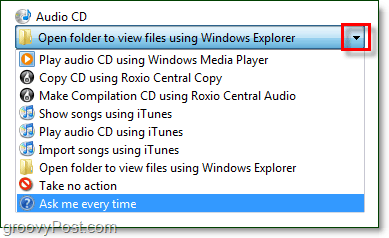
4. 원하는 설정이 확실하지 않거나 Windows를 설치할 때의 설정으로 되돌리려는 것일 수 있습니다. 하단에는 버튼이 있습니다 모든 기본값을 재설정하십시오. 한 번 변경 한 것을 잊지 마십시오 딸깍 하는 소리 그만큼 저장하기 단추!
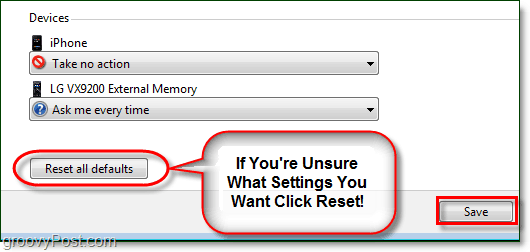










코멘트를 남겨주세요